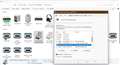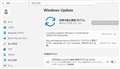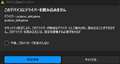このページのスレッド一覧(全989485スレッド)![]()
| 内容・タイトル | ナイスクチコミ数 | 返信数 | 最終投稿日時 |
|---|---|---|---|
| 44 | 9 | 2025年10月11日 18:13 | |
| 3 | 9 | 2025年10月11日 17:26 | |
| 0 | 0 | 2025年10月11日 17:11 | |
| 0 | 0 | 2025年10月11日 16:07 | |
| 0 | 6 | 2025年10月11日 15:54 | |
| 1 | 3 | 2025年10月11日 15:45 |
- 「質問の絞込み」の未返信、未解決は最新1年、解決済みは全期間のクチコミを表示しています
プリンタ > CANON > PIXUS ip100
Canonの公式サイトからパソコンのOSに応じてプリンタドライバーをインストールしようとしたところ
現状Win10までしかないようでした。
Win10用のドライバをダウンロード&インストールを試しましたが
インストールはできてもプリンターとPCを有線でつないでも認識できず
ダメでした。。。
古いので仕方がない部分もありますが、残念です。
![]() 4点
4点
私のWindows11では認識できてますが。
プリンターとPCを有線でつないだたけでは認識しませんよ。
プリンタの追加をしてないのでは?
書込番号:25354737
![]() 1点
1点
私も、Windows11のアップデート時に認識できなくなりました。が、なんとか使えるようになりましたので参考まで。
左下のウィンドウズマークを右クリックし、システムをクリック。Bluetoothとデバイス→デバイス→その他デバイスとプリンターの設定→未認識のデバイス欄にip100が有ると思うので、右クリック→プロパティ→ハードウェアタブ→プロパティ→設定か、詳細のタブの中にドライバの更新が有るのでクリック で、認識される様に成りましたよ。いまは、印刷可です
書込番号:25552337 スマートフォンサイトからの書き込み
![]() 22点
22点
円奈さん
最新のプリンターは、一発でインストール出来ますが、古いプリンターはそれなり手順があるようです。
インストールにはプリンタードライバーの他、マイプリンタ・Setup Utilityのユーティリティが必要です。
初めてのインストールでは、インストール先(ポートBTH)の選択先がありません。USBを選んでも認識出来ないときは、マイプリンタ3.0の出番です。Bluetoothペアリングがうまく行かないときは、Setup Utilityのユーティリティが必要かと
メーカーサイトによるとOSのアップデート不足だと様々な障害出るようなので常にアップデートは行って下さい。
暫く使わなかったのでトラブルになりましたが、再セットアップ出来ました。Bluetooth・USB共問題なく使えますよ。
書込番号:25565021
![]() 5点
5点
Windows11で印刷は可能です。DOWNLORD先 ドhttps://gdlp01.c-wss.com/gds/0/0100001020/05/pd64-win-ip100-2_17b-ej.exe をDOWNLORDします。現状プリンターが認識していない状況では次に進めません。Bluetoothとデバイス→プリンタースキャナー→表示されているプリンターのアイコンが表示されます。その中にip100が表示されておらず下方に半透明でcannonip100と表示されている変なアイコンが表示されている場合は右クリック→デバイスの削除→再起動します。プリンターは接続しない状態で指示に従いインストールします。→プリンターとUSBケーブルを接続。設定→Bluetoothとデバイス→デバイス(プリンタースキャナーではありません。)デバイスより関連設定→その他のデバイスとプリンター設定→ip100のアイコンが有れば既定の設定に変更し完了です。
書込番号:25961347
![]() 3点
3点
>円奈さん
自分もip100を発売当時から使っていたのですが、新たに導入したPCはW11なのでw10のドライバをインストールしました。
やはりプリンタは反応せず。
ずっと気に入って使っていただけに、ガッカリです。
だからといって最新式のプリンタも買えないのでどうしようか凹んでます。
書込番号:26053875
![]() 0点
0点
Windows11で使えるようになりました。
諸先輩の投稿を読みながら、トライ&エラーを何度も繰り返して、最後の詰めで失敗を繰り返しました。「利用不可」ばかり、、。
CANONのHPから「マイプリンタ3.3」をダウンロード&インストールしたところまでは覚えているのですが、、、。
何かの動作をさせて、「あら!」 オンライン!
>サダフ株式会社さん の手順と >購入名人になるさん の手順の合わせ技で画像のような「プリンターの診断・修復」で
使えるようになりました。
具体的な手順を書けないのが悲しい。。。
ちょっと長い入院になり、ノートPCは持ち込めたのですが、デカサイズのプリンタは持ち込めず、IP100を何としてもで。
書込番号:26313659
![]() 0点
0点
ヴィヴィアンパパさん
おめでとうございます。セットアップ出来て良かったですね。
スレッドの立て方も、皆さんの「あきらめたらそこで試合終了ですよ」は大谷翔平さんの仰有るとおり、
可能な方がいることは不可能ではないので、その違いはどこにあるかを考察してください。
Windows11のセキュリティ更新プログラムがかなり厳しくなってきており、古いデバイスはメーカーサポート終了しつつ有ります。
4年前脳梗塞を患い後遺症と闘いながら、MRI画像も見ることが出来ます。(外付けドライブで取り込みCD革命で即参照出来ます。
ヴィヴィアンパパさん
ご病気の回復を祈念しています。
書込番号:26313685
![]() 0点
0点
グラフィックボード・ビデオカード > ASUS > PRIME-RX9060XT-O16G [PCIExp 16GB]
この製品の代理店の保証期間の保証期間を教えいただけないでしょうか。
asusのホームページではメーカー保証は1年となっており代理店側の保証もそれにあわせている現状でしょうか。
宜しくお願いします。
書込番号:26311575 スマートフォンサイトからの書き込み
![]() 0点
0点
ASUSは1年ですね。
代理店保証も大抵、1年です。
書込番号:26311601 スマートフォンサイトからの書き込み
![]() 0点
0点
ASUSのグラフィックボードの代理店はCFDとaiuteがあると思いますがどちらも1年保証だつたと思います。
書込番号:26311622 スマートフォンサイトからの書き込み
![]()
![]() 1点
1点
代理店保証を調べてきましたがどちらも1年ですね。
自分はRadeonならサファイアかパワカラが好きです。
書込番号:26311660 スマートフォンサイトからの書き込み
![]()
![]() 1点
1点
asusは1年保証ですね
クロシコradeonもなぜか1年保証になりました
その他は大抵2年保証 asrock Amazon延長保証3年
nvidiaの話なりますがMSIがようやく2年保証
ZOTACも2年保証付くようになりました
書込番号:26311690 スマートフォンサイトからの書き込み
![]()
![]() 1点
1点
皆様ご回答ありがとうございます。
グラボのデザインはasusが気に入っており、保証的には他メーカーの優位なんですよね。
いつも購入時は保証を気にして保証が長めのメーカーの物を買うのですが、振り返ってみると結局は1年以内に手放しているので毎日8時間稼働、編集作業しない限りは保証はそこまで気にしなくていい気もしています。
皆様、保証は気にしてられますでしょうか?
参考までに教えて下さい。
書込番号:26312082 スマートフォンサイトからの書き込み
![]() 0点
0点
保証ですか?
自分はそれほど気にはしてないですね。壊れるときは壊れる。
ただ、値段換算で購入の動機にはしますね。
保証1年長いので3000円なら仕方ないかとかですね。
書込番号:26312093
![]() 0点
0点
グラボの保証は1年稼働すれば後々不具合無い等と昔からメーカーの謳いですね
保証長いには越したこと無いですが 保証期間中でも水冷にするので保証なんて意味無いですね(笑)
かえって冷却効果高いので不具合故障無いのかも知れません
この度だけは空冷で運用するかと思いpowercolor購入
ちなみにpowercolorは2年保証付いてます
まぁ新作発表の2年後にパーツ所有してる可能性も有るのか無いのか?
後、自分は購入した商品売却するの下手なので物で溢れかえってます
書込番号:26312125 スマートフォンサイトからの書き込み
![]() 0点
0点
やはり高い買い物なので、気にしています。
自分はギガバイトのグラフィックボードのGTX1080が故障して急遽買い直しした事もありますから。
ASUSは価格が高め、保証短い、GTX1080の代替えで慌てて買ったRTX2060Sでコイル鳴き個体を買って困ったことがあり敬遠しています。
以前使っていたZOTACのRTX4070tiはZOTAC ケアと言う有償延長保証に入っていました。
いまは玄人志向のRTX 5070tiで3年保証の物を使っています。
書込番号:26312501 スマートフォンサイトからの書き込み
![]() 0点
0点
皆様の経験談が聞けて良かったです。周りにパソコンについて話せる人がいないので貴重な情報ありがとうございます。
結局、保証2年があり低発熱サムスンのメモリを使用しているらしいPULSE Radeon RX 9060 XT GAMING OC 16GB PULSERX9060XT16Gにしました。ありがとうございました。
書込番号:26313661 スマートフォンサイトからの書き込み
![]() 0点
0点
プロジェクタ > EPSON > dreamio EF-21W [ホワイト]
EF -61とEF-21 のどちらを購入するか迷っています
主な用途は、夜間に寝室で天井投影して、サッカーを観戦することです。
投影位置から天井は2メートル、斜め投影、天井は白い壁紙で平坦です。音声はスピーカーか、Bluetoothイヤホンの使用を想定します。
たまに、昼間にも使うことはあるとおもいますが、北側の寝室でカーテンを閉めて使う想定です。
スペックを比較すると、光源の違いがあり(EF -61は三原色LED、EF-21はレーザーダイオード)、用途からしてEF-21かなぁと考えてます。
プロジェクターを買うのが初めてなので、EPSONのレンタルサービスで試すことも想定します。
2機種の比較のほか、他メーカーのお勧めなどあれば教えてください。予算的には10万円程度で考えてます。
![]() 0点
0点
Version 24H2 (OS Build 26120.6780となる。
ウォーターマーク は,現れず・・・・Insider Preview であることは どこにも表示されない。
書込番号:26313184
![]() 0点
0点
[Announcing Windows 11 Insider Preview Build 26120.6780 (Beta Channel)]
https://blogs.windows.com/windows-insider/2025/10/10/announcing-windows-11-insider-preview-build-26120-6780-beta-channel/
(Microsoft Edge 訳)
Windows Insider の皆さん、本日、Windows 11 Insider Preview ビルド 26120.6780 (KB5067103) を Windows 11 バージョン 24H2 の Windows Insider のベータ チャネルにリリースします。
ベータ チャネルのビルドと更新プログラムの変更は、トグルをオンにして利用可能な最新の更新プログラムを入手する Insider 向けに段階的に展開される新機能、改善点、修正プログラム (設定> Windows Update* 経由) の 2 つのバケットに記載され、ベータ チャネルのすべてのユーザーに展開される新機能、改善点、修正プログラムです。
詳細については、このブログ投稿の下部にある「リマインダー」セクションを参照してください。
〇新機能は、トグルをオンにしてベータ チャネルに段階的に展開されます*
[設定のエージェント]
Copilot+ PC の設定でエージェントに対して、次の変更と改善が展開されます。
検索設定と推奨設定の両方で設定を簡単に変更できるように、新しいエクスペリエンスが導入されています。
推奨設定: 最近変更した設定のインラインエージェントアクションを表示することで、より迅速な変更が可能になりました。
設定ホームページには、「推奨設定」で最近変更した設定を調整するオプションがあります。(画像省略)
捜索:検索ポップアップに利用可能な結果が増えて表示され、探しているものを見つけ、それらの設定をすばやく変更できるようになりました。
設定をさらに調整できない場合は、ダイアログでその理由がわかり、必要に応じて設定を変更するオプションが表示されます。
検索内に利用可能な結果が多く表示され、それらの設定をすばやく変更するためのアクションが実行されます。(画像省略)
設定内で「音量を増やす」を検索すると、音量がすでに最大設定になっていることを示すダイアログが表示され、値を変更するためのスライダーが表示されます。(画像省略)
[ドラッグトレイ]
ドラッグトレイは、マルチファイル共有をサポートし、より関連性の高いアプリをインテリジェントに表示し、選択したフォルダーへのシームレスなファイル移動を可能にします。
ドラッグトレイUIには、WhatsApp、ペイント、Snapchatなどのアプリと共有したり、他のフォルダーに移動したりするためのオプションが表示されます。(画像省略)
〇変更点と改善点は、トグルをオンにしてベータチャンネルに段階的に展開されます*
[クリックして実行(プレビュー)]
Copilot+ PC の Click to Do に対して、次の変更と改善が展開されます。
・重要なことに対して行動しやすくしています。
視覚的な手がかりにより、電子メールやテーブルなどの主要なエンティティが、Click to Do を起動すると画面に点灯するようになりました。
これらのエンティティをクリックすると、より迅速かつスマートに作業するのに役立つ強力なアクションが見つかります。
[管理者保護]
・[アカウント保護] で Windows セキュリティ経由で管理者保護を有効にする機能が再び使用できるようになりました。
[OneDrive]
・新しいOneDriveアイコンは、[設定]の[アカウントとホームページ]に展開されます。
[実行]
・ダークモード:Windows 11 のダーク エクスペリエンスの改善を継続しています。
今週は、[実行] ダイアログを更新します。[アップデート]この変更は非常にゆっくりとした展開であるため、多くのインサイダーがすぐにはわかりません。
今後数回のフライトで、より多くのインサイダーに展開を拡大する予定です。
ダークモードでダイアログを実行(画像省略)
〇トグルをオンにしてベータチャンネルに段階的に展開される問題を修正しました*
[クリックして実行(プレビュー)]
Copilot+ PC の Click to Do に対して、次の修正が展開されます。
・プライマリディスプレイで右端のジェスチャでクリックして実行すると、スワイプビジュアルが正しくないディスプレイに表示される問題を修正しました。
[タスクバー&システムトレイ]
・WIN + を繰り返し押しても 、アプリのウィンドウが期待どおりに循環しない問題を修正しました。
[ファイルエクスプローラー]
・一部のインサイダーでファイルエクスプローラーがクラッシュする原因となっていた以前のフライトの問題を修正しました。
[スタートメニュー]
・[スタート]メニューを操作するときに予期せず上部にスクロールする問題を修正しました。
スタートのコンテキストメニューがタッチで開かない問題を修正しました(すぐに閉じます)。
[検索]
・検索で、予期した結果や画像ではなく予期しないテキストが表示される可能性がある問題を修正しました。
[その他]
・前回のフライトで多数のアプリ (ブラウザを含む) がクラッシュしていた場合は、この更新プログラムで再現されなくなります。
(続く)
書込番号:26313227
![]() 0点
0点
(続き)
〇既知の問題
[タスクバー&システムトレイ]
・タスクバーのプレビューの新しいアニメーションは、プレビューからウィンドウを共有する機能を妨げていたため、一時的にオフになりましたが、元に戻されたときにお知らせします。
[ファイルエクスプローラー]
・コピーの進行状況は、ダークモードバージョンのコピーダイアログで詳細を多かれ少なかれクリックすると点滅することがあります。
・スクロールバーとフッターが欠落し、代わりに白いブロックが表示される テキストがダークモードバージョンのコピーダイアログで拡大縮小されます。
[検索]
・一部のインサイダーは、Bluetooth経由でXboxコントローラーを使用すると、PCのバグチェックが発生するという問題が発生しています。問題を解決する方法は次のとおりです。
タスクバーの検索ボックスからデバイスマネージャーを検索して、デバイスマネージャーを開きます。
デバイス マネージャーが開いたら、「表示」をクリックし、「ドライバー別のデバイス」をクリックします。「oemXXX.inf (XboxGameControllerDriver.inf)」という名前のドライバーを見つけます。
ここで、"XXX" は PC 上の特定の番号になります。
そのドライバーを右クリックし、「アンインストール」をクリックします。
〇ベータ チャネルの Windows Insider へのリマインダー
・Windows 11 バージョン 24H2 のベータ チャネルの Windows Insider は、有効化パッケージ (ビルド 26120.xxxx) を介して Windows 11 バージョン 24H2 に基づく更新プログラムを受け取ります。
・ベータ チャネルに配信される更新プログラムは、Windows 11 バージョン 24H2 のサービス テクノロジの機能強化のプレビューを提供する形式です。
詳細については、「https://aka.ms/CheckpointCumulativeUpdates」を参照してください。
・ベータ チャネルの多くの機能は、制御された機能ロールアウト テクノロジを使用してロールアウトされており、インサイダーのサブセットから始まり、フィードバックを監視して、このチャネルのすべてのユーザーにプッシュする前に、フィードバックがどのように着地するかを確認するにつれて、時間の経過とともに増加します。
・ベータ チャネルの Windows Insider で、機能を徐々にロールアウトしたい場合は、トグルをオンにして、[設定] > [Windows Update] から入手できる最新の更新プログラムを入手できます。
今後、トグルをオンにしたすべてのユーザーへの機能のロールアウトを増やしていきます。
このトグルをオフにしておくと、新しい機能が準備が整うと、時間の経過とともに徐々に PC に展開されます。
・これらのビルドに含まれる機能やエクスペリエンスは、さまざまなコンセプトを試してフィードバックを得るため、リリースされない可能性があります。
機能は時間の経過とともに変更されたり、削除されたり、置き換えられたりする可能性があり、Windows Insider 以外ではリリースされることはありません。
これらの機能とエクスペリエンスの一部は、準備ができたら、将来の Windows リリースに表示される可能性があります。
・Windows Insider でプレビューするアクティブな開発中の一部の機能は完全にローカライズされていない可能性があり、機能が完成するにつれてローカライズは時間の経過とともに行われます。
お使いの言語でローカライズに問題がある場合は、フィードバック Hub からそれらの問題を報告してください。
・一部のアクセシビリティ機能は、Windows Insider のプレビュー中は、Recall や Click to Do などの機能では動作しない可能性があることに注意してください。
・Dev チャネルとベータ チャネルは、エンジニアによる並行して開発パスを表すため、機能やエクスペリエンスが最初にベータ チャネルに表示される場合があります。
・Flight Hubをチェックして、どのビルドがどのInsiderチャネルにあるかを完全に確認してください。
書込番号:26313228
![]() 0点
0点
いつも情報ありがとうございます。
26120と26220には興味を失ってました。今興味のあるのは、通常版、正規版の26200(25H2)と、ひょっとするとWin12に繋がるかもしれない27xxx(Insider Preview)の2点です。それと26120と26220はネットワークドライブに繋がらなかったからもあります。
それが先日>猫猫にゃーごさんに教わった魔法の呪文でネットワークドライブに繋がるようになり俄然やる気が出てきました。
ところで現在外付けHDDが2台飛んじゃって往生してます。4TBと3TBで、特に重要な物は入ってませんが、古い思い出のあるデータ、バックアップの更にバックアップ等です。
今現在Win11への移行のため実マシンでしこしこ作業もしてますが、主に仮想マシンで作業、その際外付けHDDは電源OFFだったはずなのに、A:はNASの内容に書き換わっており、B:は半分消えてました。
特に重要ではない物ばかりなのでダメージはありませんが、なんでだろー、なんでだろー
書込番号:26313576
![]() 0点
0点
Win11(β) 26120 の存在そのものが ???です
爺、24H2 (26100.xxxx) →25H2(26200.xxxx)が 特段問題もなく移行してしまい、気がついたら 24H2 在庫?無し !!
来週以降の 「定例 更新」・・ 25H2 のみ になりそう ???
それにしても、【OneDrive】 が邪魔・・・「OFF」
只の 愚痴
書込番号:26313609
![]() 0点
0点
ノートパソコン > Dell > Inspiron 11 3000シリーズ 価格.com限定 エントリー・プラス Pentium N3700・128GB SSD搭載モデル
9年前のこのパソコン
11-3162ですが
セキュアブート、TPM2.0に対応しています
最新のBIOSです
プロセッサのみ×ですがアップデートしてみました
他のディスクトップ機でスカイレイクのマシンですと1時間弱で終わりましたが
こちらは2時間10分かかりました
動作はそんなに重くないです
後程スクショ貼ります
![]() 1点
1点
インストール後の問題は
〇Synapticsのタッチパットドライバーの更新エラー
既に同じバージョンがインストールされているので放置しています
〇WifiのAC3160のドライバーが現在の規格に適応していなくて2.4Gしか表示されない
古いルーターだと問題ないようです
https://www.aterm.jp/web/model/intel_wadp_ax.html
〇DellSupportAssistによるプログラム互換エラー
これは関連を一式アンインストールします
1.DellSupportAssistAgent
2.DellSupportAssist
3.DellSupportAssistupdateplugin
"2"は最初にアンインストールしたら1のアンインストーラが起動しませんでした
従ってこの順が良いかもしれません
geekuninstallerを使用したほうが良いと思います
レジストリからフォルダからアンインストーラが使えなくてもバッサリ行きます
※アプデする前にアンインストールしておいた方が良いですね
書込番号:26304937
![]() 0点
0点
DellSupportAssistに関する情報
https://josysnavi.jp/2023/dell_supportassist_uninstall
====
手順
最初に不要なファイルを削除
ディスクのクリーンアップを実施する
特にWindowsupdateなど
システムファイルチェッカーを掛けておく
sfc /scannow
16GB程度のUSBメモリにWindows11をダウンロードしておく
https://www.microsoft.com/ja-jp/software-download/windows11?msockid=3e19087f7a28685925a81d0c7bc269d8
windowsを立ち上げた状態で
コマンドプロンプト/管理者として実行
USBのドライブで
setup.exe /product server
これでファイルアプリ個人設定を引き継ぐで、そのままインストールします
書込番号:26304944
![]() 0点
0点
他のDell関係ツールも削除しました
アップデートがある旨の通知が立ち上がったりします
1.Dell Digital Deliveriy
2.=Customer Connect
3.=Help&Support(表記は日本語)
4.=UpDate(↑と一緒に削除)
5.=UpdateforWindowsUniversal
6.〜商品登録
3、5あたりはメモリも消費している、削除して300Mくらいは空きが増えました
アンインストーラは使ったほうが良いと思います
geekuninstallerによる削除で不具合は出ていません
書込番号:26313606
![]() 0点
0点
クチコミ掲示板検索
新着ピックアップリスト
-
【Myコレクション】A20?
-
【Myコレクション】30万構成
-
【欲しいものリスト】サーバー用自作PC 構成案
-
【欲しいものリスト】10月7日
-
【欲しいものリスト】レンズ
価格.comマガジン
注目トピックス
(パソコン)